Win11中外置硬盘插上电脑显示不出来怎么办?这3个办法帮您轻松修复!
为什么会出现Win11外置硬盘插上电脑显示不出来问题?该如何轻松快速的解决这个问题?在此之后如何有效避免类似的状况对硬盘中的数据造成威胁?别担心,在本文中,您都可以找到答案!
现在,用户在选择硬盘时更加谨慎,而外置硬盘作为便携式硬盘,因其容量大、便于携带而受到广大用户的青睐。它广泛用于存储个人数据或备份数据。
但有时,当您将外部硬盘连接到Win11电脑时,可能会发现外置硬盘插上电脑显示不出来,这是为什么呢?可能是由于以下原因造成的:

下面将依次为您介绍3种方法来解决Win11硬盘不显示的问题,每种方法都包含详细的图文教程,您可以参考教程逐步操作。
当您遇到外置硬盘不显示问题时,有可能是USB端口出现故障。您可以先按照下面的方法更换USB接口,看看能否解决。如果问题仍未解决,您可以尝试以下其他方法。
步骤1. 将外部硬盘插入另一个USB端口或计算机。
步骤2. 如果连接到另一个端口后在Win11中可以显示,则原始USB端口已损坏或由于某种原因不接受该驱动器。有时,这可能是由于USB端口不匹配造成的(例如,使用USB 2.0端口)。
如果为外部硬盘安装的驱动程序已过时或者版本不兼容,您的Windows 11电脑很可能无法识别硬盘。在这种情况下,您可以尝试更新驱动程序,这不仅可以消除外置硬盘插上电脑显示不出来的错误,还可以优化驱动器性能。
步骤1. 按“Windows+S”启动搜索菜单,在文本字段中输入“设备管理器”,然后右键单击相关搜索结果。
步骤2. 现在,双击此处的磁盘驱动器条目。

步骤3. 右键单击有问题的驱动器,然后从上下文菜单中选择“更新驱动程序”。

步骤4. 接下来,从更新驱动程序窗口的选项中选择“自动搜索驱动程序”。

步骤5. 等待操作系统找到并安装适合该驱动器的可用驱动程序。
外置硬盘插上电脑显示不出来的问题还可以使用分配盘符的方法。对于要在文件资源管理器中列出的设备,它应该具有分配的驱动器号。如果没有,请确保分配一个。Windows 11外置硬盘不显示的问题将得到解决。
步骤1. 按“Windows+R”启动运行命令,在文本字段中键入“diskmgmt.msc”,然后单击“确定”或按“Enter”键启动磁盘管理。
步骤2. 现在,验证故障驱动器是否有与之关联的盘符。如果没有,请右键单击它,然后从上下文菜单中选择“更改驱动器号和路径”。

步骤3. 单击“更改”或“添加”按钮继续。
步骤4. 现在,您可以从下拉菜单中选择驱动器号,也可以使用默认选择的驱动器号,然后单击“确定”,然后再次检查检查Win11硬盘不显示问题是否已被解决。

解决了在Windows 11中外置硬盘插上电脑显示不出来的问题后,您应该思考一下,在此之后,该如何预防再次发生类似的状况,以及该如何保护外置硬盘中的数据始终安全,不能以后随便遇到个故障或问题,硬盘中的数据就直接报废,这可太尴尬了。
那该怎么办呢?我们建议您定期备份自己的外置硬盘数据,可以使用傲梅轻松备份,借助它的专业数据备份解决方案,来给您的重要数据提供更加全面且专业的保护体验。
您可以直接点击下方按钮进入下载中心下载安装傲梅轻松备份,然后跟着我们的演示教程一起看看如何轻松备份硬盘数据,有效保护重要文件安全吧!
步骤1. 打开傲梅轻松备份,在主界面单击“备份”>“磁盘备份”。
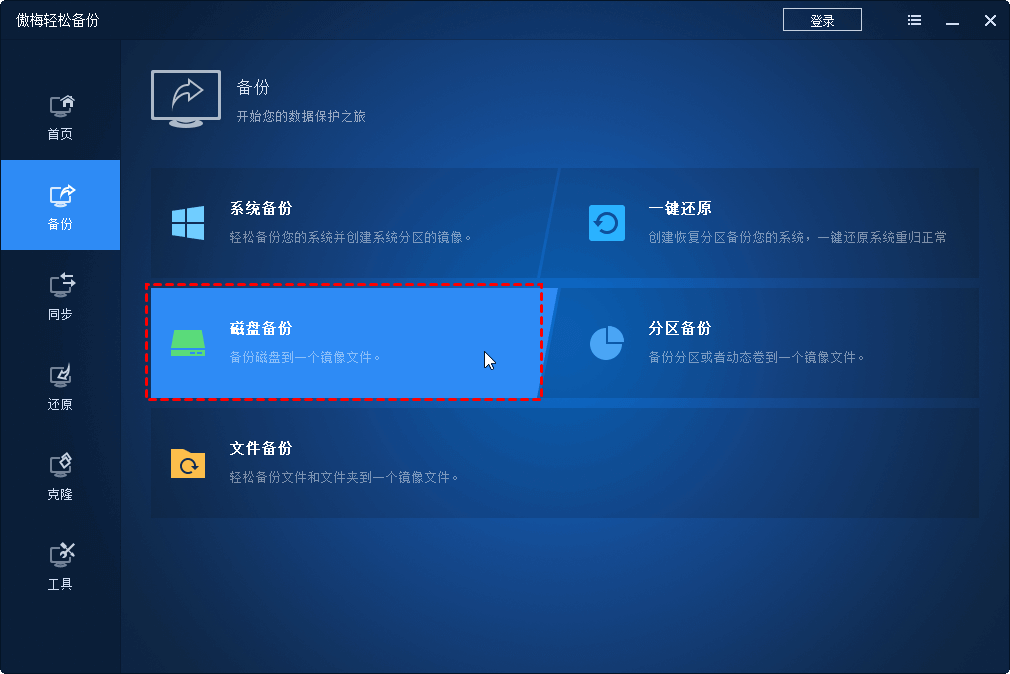
步骤2. 单击“添加磁盘”以选择要备份的外部硬盘。
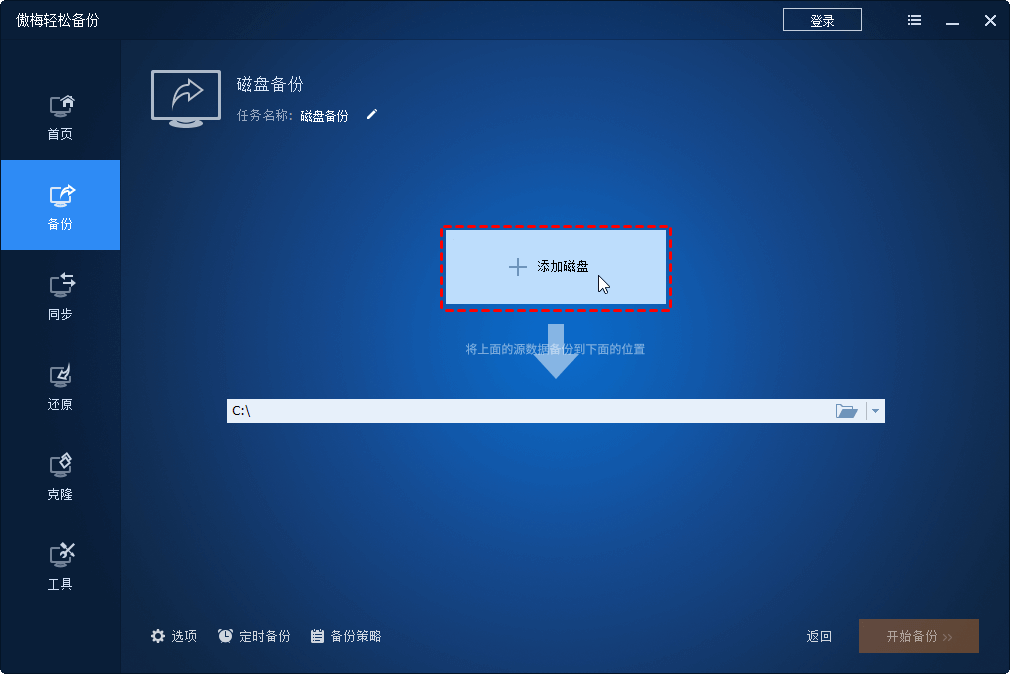
步骤3. 您需要选择存储磁盘备份的目标位置,然后单击“开始备份”。
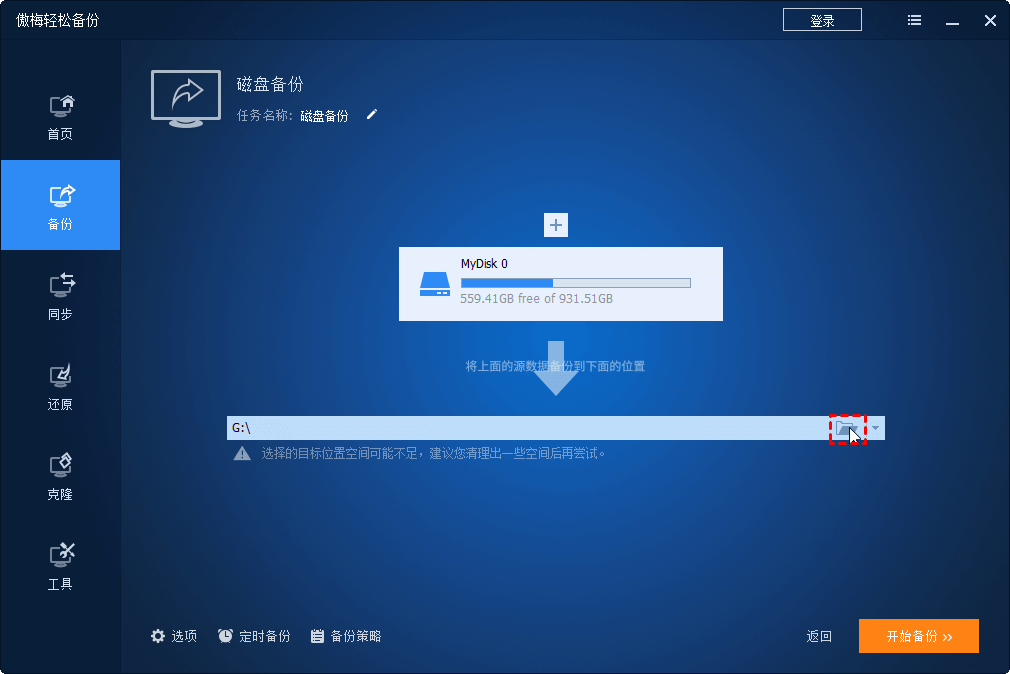
提示:
• 选项:您可以启用电子邮件通知、选择磁盘备份的压缩级别以及选择您想要的拆分方式等。
• 备份策略:您可以选择一个备份方案,自动删除旧版本备份,从而帮助您节省目标磁盘空间,此功能是VIP功能,需要升级使用。
这篇文章解释了为什么在Win11中外置硬盘插上电脑显示不出来,以及有效、安全地解决Win11硬盘不显示问题的3种方法。解决此问题后,为了更好地保护您的外置硬盘,您可以使用专业的备份软件—傲梅轻松备份,来帮助您定期备份外置硬盘。您可以根据需要选择不同的备份方式、路径和备份位置。
另外,该软件是还是一款专业的克隆软件。提供系统克隆、分区克隆和磁盘克隆来满足您的克隆需求。您现在可以下载该软件以探索更多内容。